Jenkins+Jmeter持续集成笔记(二:ANT执行Jmeter脚本)
转载
原文地址:http://www.cnblogs.com/LiangHu/p/8193922.html
Jmeter接口测试脚本运行后生成的是jtl(xml)格式的文件,这些文件不具备可读性,所以我们要把他转化为可以阅读的html格式报告。
Ant是一个功能强大的打包编译工具。我们使用他的目的是将xml文件转化为html格式的文件。
1、安装ANT
(1)下载ANT安装包到/usr/ant目录
wget https://mirrors.cnnic.cn/apache/ant/binaries/apache-ant-1.9.9-bin.tar.gz
(上传ant目录不存在时提前创建)
(2)解压安装
tar -xvf apache-ant-1.9.9-bin.tar.gz
(3)新建ant环境变量
# vim /etc/profile
在文件末尾添加如下内容
export ANT_HOME=/usr/ant/apache-ant-1.9.9
export PATH=$PATH:$JAVA_HOME/bin:$ANT_HOME/bin
使添加的内容生效
# source /etc/profile
(4)检查是否安装成功
# ant -version

重要配置:
1)将 jmeter的extras目录中ant-jmeter-1.1.1.jar包拷贝至ant安装目录下的lib目录中
这一步操作使Ant运行时能够找到"org.programmerplanet.ant.taskdefs.jmeter.JMeterTask"这个类,从而成功触发JMeter脚本
2)修改Jmeter的bin目录下jmeter.properties文件的配置:jmeter.save.saveservice.output_format=xml
这一步操作使Jmeter报告输出文件格式为xml

2、准备Jmeter测试脚本
请参见我关于jmeter脚本编写的其他文章 http://www.cnblogs.com/LiangHu/tag/Jmeter/
我的测试脚本如下图所示:test_token.jmx

3、用Ant执行脚本
(1)在jmeter安装目录下新建两个文件夹
TestReport文件夹:用于保存html的结果报告;
TestScrip文件夹:用于保存jmeter的测试脚本。

(2)ant执行jmeter脚本原理
ant工具主要是根据build.xml文件来进行工作的,官方给出的默认文件在Jmeter的安装目录下extras文件夹中。
你可以在该目录下直接输入命令ant看一下效果:
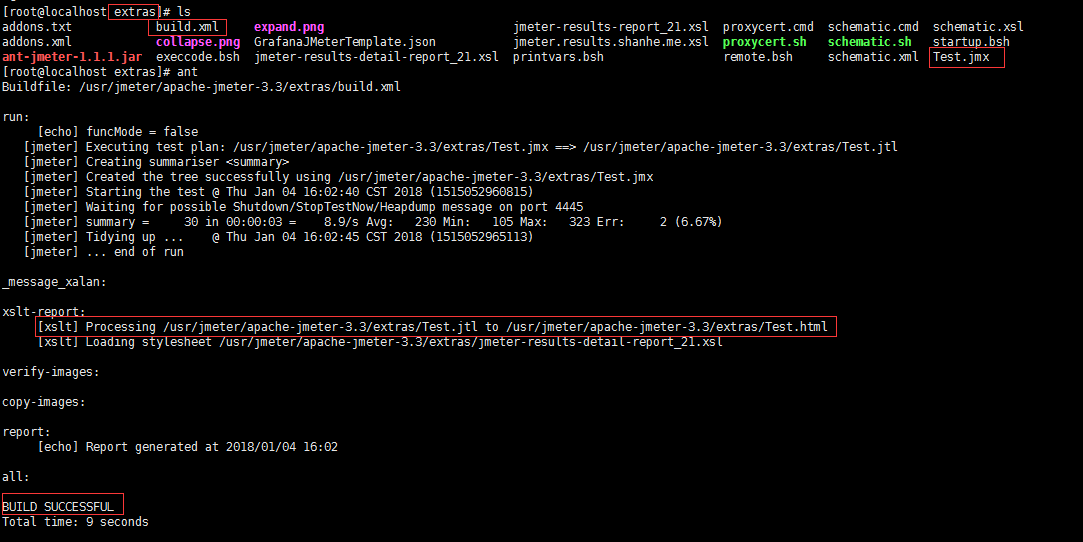
构建时,ant执行的是该目录下Test.jmx脚本,执行完毕后把输出的报告Test.jtl文件转化为Test.html文件

从图上可以看出生成了这两个测试报告文件。希望可以从这个过程中能够大概了解ant执行jmeter脚本的原理。
测试报告使用默认的样式,如下图所示:
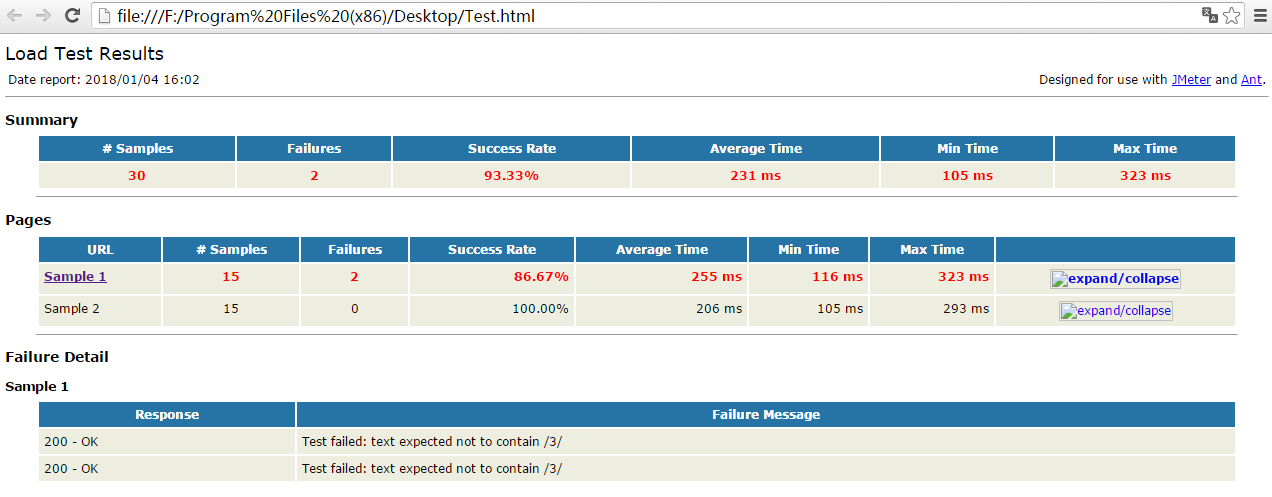
(3)修改build.xml文件
 View Code
View Code说明:
文件中style="${jmeter.home}/extras/jmeter.results.shanhe.me.xsl"指的是测试报告采用的样式。读者可以在jmeter安装目录下extras文件夹里看到前缀类似jmeter-results-report的文件,不妨挨个替换进style的值,执行完测试脚本后看一下输出的测试报告样式。
jmeter.results.shanhe.me.xsl该样式是我从网上下载的,默认的报告样式展示的信息比较少不适合我的项目而已,下载好上传到extras文件夹即可。
(这个build.xml文件基本可以作为模板使用,只要你按照自己当前的环境改一下文件中少量配置即可。)
(4)上传测试脚本test_token.jmx和build.xml文件到TestScrip目录下

(5)ant命令执行测试脚本
进入TestScrip目录,输入:ant run(run为build.xml中的target的name名)

(6)查看测试报告
根据bulid.xml文件中定义的测试报告路径,进入相应目录即可找到测试报告文件。
<!-- jmeter生成html格式的结果报告的路径--> <property name="jmeter.result.html.dir" value="/usr/jmeter/apache-jmeter-3.3/TestReport/testToken/html" />

在这里可以看到报告中的request和response两项没有数据。修改jmeter/bin目录下jmeter.properties文件如下部分,我这里都修改成true,这样执行完脚本后就会保存这些结果到.jtl文件里面:
jmeter.save.saveservice.data_type=true jmeter.save.saveservice.label=true jmeter.save.saveservice.response_code=true # response_data is not currently supported for CSV output jmeter.save.saveservice.response_data=true # Save ResponseData for failed samples jmeter.save.saveservice.response_data.on_error=false jmeter.save.saveservice.response_message=true jmeter.save.saveservice.successful=true jmeter.save.saveservice.thread_name=true jmeter.save.saveservice.time=true jmeter.save.saveservice.subresults=true jmeter.save.saveservice.assertions=true jmeter.save.saveservice.latency=true jmeter.save.saveservice.connect_time=true jmeter.save.saveservice.samplerData=true jmeter.save.saveservice.responseHeaders=true jmeter.save.saveservice.requestHeaders=true jmeter.save.saveservice.encoding=false jmeter.save.saveservice.bytes=true jmeter.save.saveservice.url=true jmeter.save.saveservice.filename=true jmeter.save.saveservice.hostname=true jmeter.save.saveservice.thread_counts=true jmeter.save.saveservice.sample_count=true jmeter.save.saveservice.idle_time=true
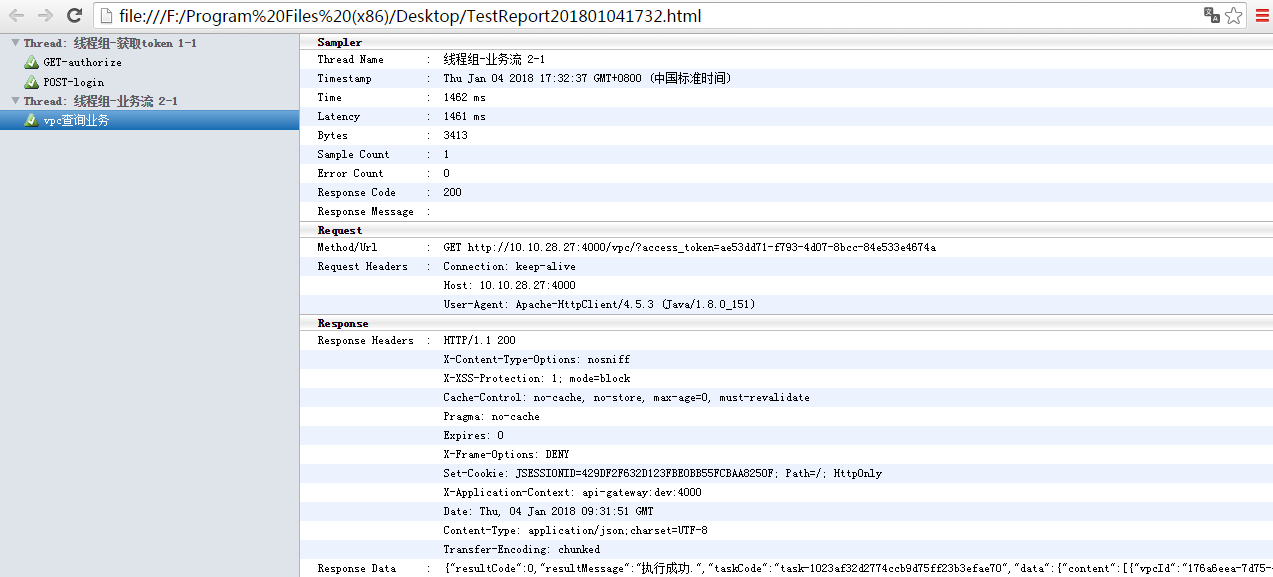




 浙公网安备 33010602011771号
浙公网安备 33010602011771号